Pokud se při pokusu o přidání účtu Gmail do Outlooku zobrazí jedna z následujících chyb, můžete tyto chyby vyřešit několika kroky.
Opakované výzvy k zadání hesla
Než přidáte svůj účet Gmail do Outlooku, musíte pro Gmail zapnout dvojúrovňové ověřování a pak vytvořit heslo aplikace na webu Gmailu. Toto je jiné heslo než heslo, které používáte pro přihlášení k webu Gmailu. Heslo aplikace umožňuje Gmailu ověřit, že jste osoba, která se pokouší přidat svůj účet do Outlooku. Pomocí následujícího postupu vytvořte heslo aplikace pro účet Gmail.
Dvojúrovňové ověřování přidá do vašeho účtu Gmail další vrstvu ochrany. Když je zapnuté dvojúrovňové ověřování, budete pokaždé, když se přihlásíte ke Službě Google nebo Gmailu na novém počítači nebo zařízení, vyzváni k zadání kódu, který vám byl odeslán prostřednictvím textové zprávy. To pomůže Googlu ověřit, že se o přístup k vašim informacím pokoušíte vy.
-
Přejděte na stránku Dvoufaktorového ověřování Google a klikněte na Začínáme.
-
V případě potřeby zadejte heslo a pak postupujte podle podrobného postupu. Pokud už je u vašeho účtu zapnuté dvojúrovňové ověřování, zobrazí se zpráva s potvrzením.

Po zapnutí dvojúrovňového ověřování můžete vytvořit heslo aplikace pro Gmail.
-
V prohlížeči přejděte na Gmail a v pravém horním rohu obrazovky vyberte ikonu aplikací Google.

-
Vyberte Můj účet. V části Přihlášení a zabezpečení vyberte možnost Přihlášení do Googlu.
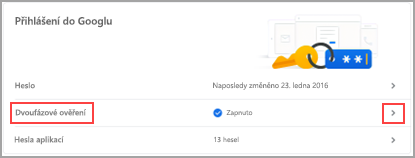
-
Pokud je dvoustupňové ověřenízapnuté, přejděte v části Heslo & metodu přihlášení k dalšímu kroku. V opačném případě vyberte 2stupňové ověření a postupujte podle pokynů. Až budete hotovi, vyberte šipku zpět v horní části obrazovky.

-
V části Heslo a způsob přihlášení vyberte Hesla aplikací.
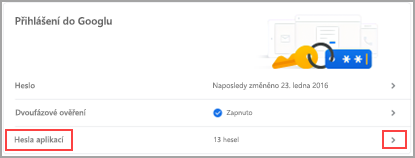
-
Zadejte své heslo Google a vyberte Přihlásit se. Na další obrazovce dole vyberte v rozevíracích seznamech Pošta a Počítač s Windows možnost Generovat.
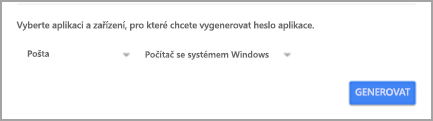
-
Google zobrazí vaše heslo k aplikaci. Poznamenejte si ho (bez mezer) a použijte ho, až budete do Outlooku přidávat nový účet.
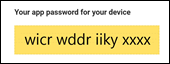
Přidání účtu Gmail do Outlooku pomocí hesla aplikace
-
Vyberte Opakovat a pak Další.
-
Pokud vás Outlook požádá o heslo, zadejte heslo aplikace , které jste vytvořili v kroku 6 výše, a pak vyberte OK a Dokončit a začněte Outlook používat.
Všechny chyby IMAP/SMTP
Při řešení chyb IMAP/SMTP při nastavování účtu Gmail můžete provést několik kroků. Můžete ověřit nastavení účtu a zkusit změnit typ účtu nebo ověřit, že je pro váš účet Gmail povolený protokol IMAP.
Některé chyby IMAP/SMTP jsou dočasné. Pokud vyberete Opakovat, Outlook vás přepne do dialogového okna Nastavení účtu IMAP . Jakmile ověříte následující nastavení, vyberte Další a pokuste se instalaci dokončit znovu.
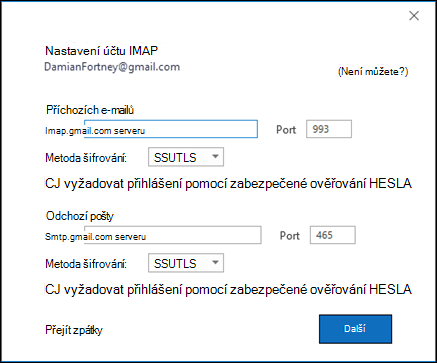
-
Server příchozí pošty: imap.gmail.com
-
Port: 993
-
Metoda šifrování: SSL/TLS
-
Server odchozí pošty: smtp.gmail.com
-
Port: 465
-
Metoda šifrování: SSL/TLS
Pokud se vám dál zobrazuje chyba a už jste postupovali podle kroků v části opakované výzvy k zadání hesla , vyberte Změnit typ účtu v dialogovém okně Něco se nepovedlo .
Vyberte IMAP a zkuste účet přidat znovu. Pokud se to nezdaří, ujistěte se, že je pro váš účet Gmail povolený přístup IMAP .
Než budete moct přidat svůj účet Gmail do Outlooku, musíte povolit přístup IMAP na https://mail.google.com.
-
Přejděte na https://mail.google.com.
-
Vyberte kolečko Nastavení

-
Vyberte Přeposílání a POP/IMAP.
-
V části Přístup pomocí protokolu IMAP se ujistěte, že je vybraná možnost Povolit protokol IMAP .

-
Klikněte na Uložit změny.











